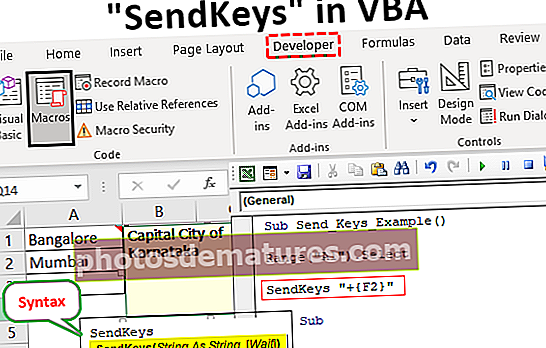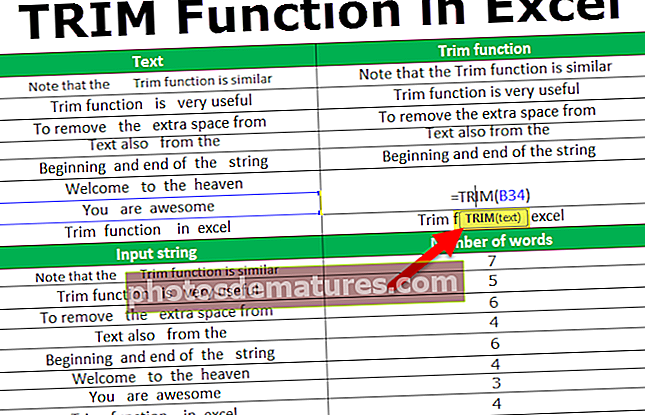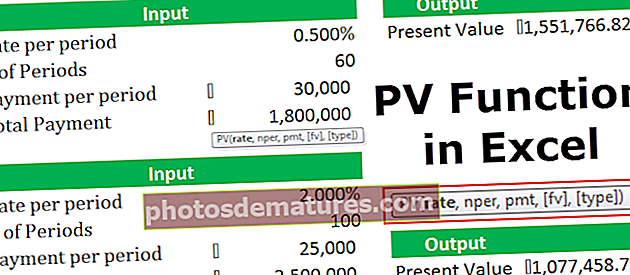VBA评论块| VBA代码的注释/取消注释块
Excel VBA注释代码块
VBA中的评论 编程是指未执行或编译的语句,仅用于提供任何函数,变量,语句等的简要说明。这些注释不是强制性的,但可用于使vba代码块更具信息性,可读性,井井有条,易于理解。同样,如果我们不想删除某些代码行,也不希望它们被执行,那么我们可以对其进行注释。
如何评论VBA代码块?
您可以在此处下载此VBA块注释模板– VBA块注释模板例子1 –使用撇号注释
假设我们希望对VBA代码中的一行/语句/块进行注释。为此,必须配置Visual Basic编辑器(VBE)。
可以按以下方式访问Visual Basic编辑器:
转到“ Excel开发人员”选项卡,然后单击“ Visual Basic编辑器”,或按 Alt + F11 打开Visual Basic编辑器窗口。

为此,将打开一个窗口,如下所示:

右键单击“ Project-VBAProject”窗格中的工作簿名称,然后单击“插入”->“模块”,如下所示。

现在,我们可以在此模块中编写代码或过程:
代码:
Sub macro()'这是一个注释结束子

因此,我们可以在上面的屏幕截图中看到,在模块中编写此代码后,我们看到,当我们在语句/行之前简单地插入或插入撇号时,该语句变成绿色文本并被视为注释。因此,我们看到,当我们希望在一行上发表评论时,可以简单地在前面加上撇号。
通过将撇号放在每行之前,该方法还可以用于注释多行:

Example#2 –使用工具栏
现在,假设我们希望跳过并注释整个代码块或代码的多个语句。在这种情况下,当我们要评论的语句太多时,在每个语句之前使用撇号将是非常繁琐且耗时的。为此,VBE中有一个内置的“注释/取消注释块”选项,该选项最初隐藏在工具栏中,可以按以下方式使用:
步骤1:从代码中选择语句
在下面的宏/过程中选择需要注释的语句。

第2步:点击查看->工具栏->自定义

步骤3:在“自定义”窗口中,单击“命令”->“编辑”,然后选择“注释块”
这将生成或打开“自定义”弹出窗口。现在,单击“命令”->“编辑”,然后单击“注释块”并将其拖动到工具栏上,如下所示。

这样,我们现在在工具栏上具有“注释块”图标,可以轻松访问它。
现在,从工具栏上单击“注释块”,如下所示:

这样,突出显示的语句/行现在将被注释并变成绿色,如下所示:
代码:
Sub CommentLines()'MsgBox“第一条评论线”'MsgBox“第二条评论线”'MsgBox“第三条评论线”结束

因此,我们可以在上面的屏幕截图中看到,绿色语句不会由宏执行,而只会被视为注释块。
Example#3 –使用REM关键字
可以将语句/行用作注释的另一种方法是在其前面添加关键字“ REM”。
下面让我们看看它是如何工作的:

我们可以在下面的屏幕截图中看到,如果在语句前添加关键字“ REM”:“这是一条评论”,则结果显示为绿色,因此是一条评论。

现在,让我们看看如何在下面的屏幕截图中使用此关键字来注释多行。
代码:
Sub CommentUsingRem()Rem这是一条注释Rem这是一条注释Rem这是一条注释End Sub

因此,我们可以看到,除了使用撇号和“注释块”之外,关键字“ REM”还可以用于注释代码或过程的语句。但是,使用关键字“ REM”有一些限制:
- 关键字“ REM”和语句开头之间必须有空格
- 它必须始终是第一个单词开头,并且不能在行/语句的中间某处使用以注释行的其余部分。
Example#4 –使用工具栏取消注释行的注释
就像我们可以一次性注释一行的方式一样,我们也可以使用VBE内置的“取消注释块”选项来取消注释注释的行,方法如下:
在宏/过程中选择需要取消注释的注释语句,如下所示:

现在,选择“查看->“工具栏”->“自定义”。

这将生成或打开“自定义”弹出窗口。现在,单击“命令”->“编辑”,然后单击“取消注释块”并将其拖到工具栏上,如下所示:

这样,我们现在在工具栏上具有“取消注释块”图标,可以轻松访问它。
现在,从工具栏点击“取消注释块”,如下所示:

这样,注释的突出显示的语句现在将变成代码或过程的可执行语句,并再次从绿色变为黑色,如下所示:
代码:
子UncommentedLines()MsgBox“第一条评论线” MsgBox“第二条评论线” MsgBox“第三条评论线”结束

因此,这些声明不再是注释。
要记住的事情
- 注释是简短的解释性声明,可用于描述过程。
- 注释对于调试代码很有用。
- VBA代码中的撇号后面的任何语句均被视为注释。
- 作为一种良好的编程习惯,可以在代码的每个部分之前或在变量声明和函数之前使用注释来描述其目的。
- VBA编辑器将语句的字体颜色变为绿色,以表明它是注释。
- 除非字符串中没有撇号,否则编译器将忽略撇号之后直到行尾的语句。
- 撇号甚至可以出现在行中间的某个位置。在这种情况下,撇号后的文本将被视为注释。
以下屏幕截图说明了这一点:

- 注释不会影响代码性能。
- 如果注释需要多行,则必须在每行上使用注释符号:“撇号”或“ REM”。
- 默认情况下,注释在代码窗口中显示为绿色。
- 与关键字“ REM”相比,使用撇号和“注释块”的优势在于它们需要更少的内存和空间,并且更易于使用。